Recuperación de Mensajes Electrónicos y Perfil en Mozilla Thunderbird
El artículo cuenta en forma detallada acerca de cómo hacer una copia de seguridad de los datos de Thunderbird y restaurar los datos de Thunderbird desde un backup. Cómo recuperar un perfil perdido de Thunderbird y buscar la dirección de correo electrónico perdida en el archivo INBOX, etc.

Thunderbird es el cliente gratuito, rápido, seguro y simple en el uso, el que cuenta con la multiplataforma de correo electrónico de Mozilla. Él es muy popular entre los usuarios, en cuyo perfil de Thunderbird se junta un volumen grande de datos que pueden ser perdidos en el caso de fallo en el funcionamiento del programa, de actividades de los virus o desarreglo del ordenador, así como en el caso de simple reinstalación de Windows. ¿Cómo evitar la pérdida o recuperar los datos del perfil de Mozilla Thunderbird?
- Archivos de perfil Thunderbird
- Creación de una copia de reserva de datos Thunderbird
- Cómo recuperar datos Thunderbird del back-up
- La recuperación del perfil Thunderbird con ayuda de Hetman Partition Recovery
- Cómo cambiar el lugar de almacenamiento de datos de perfil (archivo profiles.ini)
- Búsqueda de la dirección del correo electrónico en el archivo INBOX
- Preguntas y respuestas
- Comentarios
Archivos de perfil Thunderbird
En el perfil, Mozilla Thunderbird guarda todos los ajustes de usuario del cliente, así como contraseñas, libretas de direcciones, extensiones y, de hecho, los mismos archivos de mensajes electrónicos. A diferencia de otros clientes de correo electrónico (por ejemplo, Outlook), el Thunderbird no conserva toda la información de perfil en un solo archivo. Es una carpeta con un conjunto determinado de archivos y carpetas que son responsables por el funcionamiento del cliente de correo y almacenamiento de sus datos.
El Thunderbird perfil se crea en el periodo del primer lanzamiento del programa y en forma preseterminada se guarda en la carpeta:
C:\Users\nombre de usuario\AppData\Roaming\Thunderbird\Profiles
En este caso, la carpeta con archivos de perfil tiene el nombre q246yl6l.default, donde «q246yl6l» – es una combinación libre de caracteres generado por el mismo programa.

How to Hack Skype, Google Hangouts, Talk, ICQ Mailru Agent and Read Chat History 💬🔓🕵️
Perfil de usuario Thunderbird se compone de una lista determinada de archivos y carpetas, tales como:
- abook.mab / history.mab – archivos que contienen una libreta de direcciones del cliente de correo;
- cert8.db / key3.db / secmod.db – archivos de base de datos de los certificados y claves de los certificados;
- localstore.rdf – archivo de ubicación y tamaño de ventanas determinadas por el usuario;
- mailViews.dat – archivo de regímenes de lectura de los mensajes;
- panacea.dat – archivo de caché de las carpetas de correo con cuya ayuda se refleja la ramificación de carpetas del cliente de correo;
- prefs.js – archivo principal de configuración de Mozilla Thunderbird;
y otros.
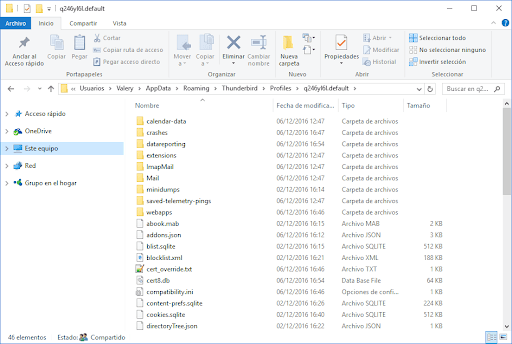
Además de estos archivos, en la carpeta de perfil se ubica un conjunto determinado de carpetas, entre las cuales se puede destacar dos:
Mail – carpeta donde se almacenan en forma predeterminada las cuentas del correo POP3, y a la vez los archivos de cada cuenta están guardados en un subdirectorio separado.
ImapMail – donde se almacenan en forma predeterminada las cuentas del correo IMAP. Archivos de cada cuenta están guardados en un subdirectorio separado.
Precisamente en estas dos carpetas se almacena toda la correspondencia del usuario, los mensajes entrantes y salientes. Y a la vez, a cada carpeta del buzón de correo le está designado un archivo separado *.msf con el mismo nombre que tiene esta carpeta en el mismo cliente de correo y buzón de correo electrónico en línea.
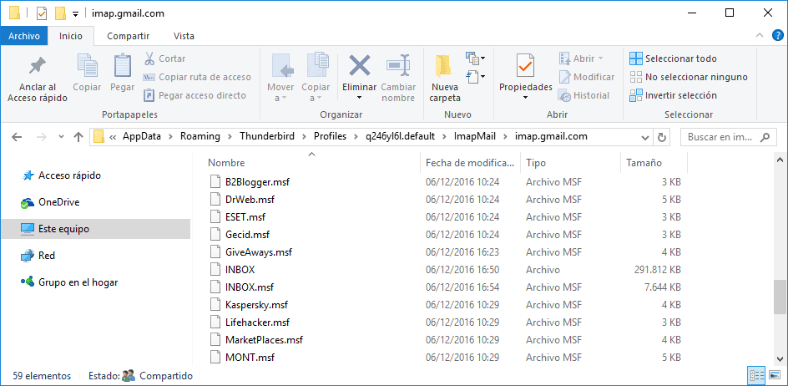
Creación de una copia de reserva de datos Thunderbird
En Mozilla Thunderbird no hay herramientas integradas para la creación de una copia e reserva de los datos de perfil o archivos de correspondencia del usuario. Por lo tanto, en el caso necesario de trasladar el perfil de usuario a otro ordenador o en el caso de desarreglo del ordenador o del sistema operativo por cualquier tipo de causas, hay dos opciones – utilizar un software ajeno o crear un back-up de manualmente.
Para esto:
-
Pase a la carpeta con su perfil de usuario Thunderbird:
C:\Users\Nombre de usuario\AppData\Roaming\Thunderbird\ProfilesTenga en cuenta que la carpeta AppData está oculta, y para tener capacidad de entrar en ella, es necesario configurar la visualización de archivos y carpetas ocultos en el ordenador.
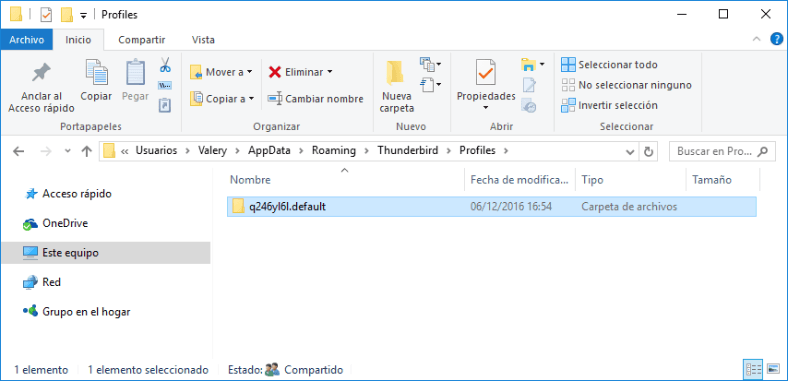
-
Copie la carpeta con el perfil y guárdela en un lugar cómodo para Usted (por ejemplo, el disco D o un disco duro externo).
Cómo recuperar datos Thunderbird del back-up
En el caso del desarreglo del ordenador, reinstalación de Windows o en el caso cuando hay una simple necesidad de trasladar datos Thunderbird a otro ordenador, es posible hacer, recuperándolos desde una copia de reserva de perfil creada con anticipación.
Para esto:
- Instale Mozilla Thunderbird a su ordenador e inícielo. Durante el inicio, la aplicación creará en la carpeta instalada en forma predeterminada Profiles (la ruta para encontrarla está indicada arriba), un perfil nuevo.
- Cierre la aplicación, sin realizar ningún tipo de ajustes adicionales de la cuenta del correo.
- Luego de esto pase a la carpeta
C:\Users\nombre de usuario\AppData\Roaming\Thunderbird\Profiles
y reemplace el contenido de carpeta del perfil nuevo con archivos y carpetas de la copia de reserva de su perfil Thunderbird creada con anticipación. - Inicie Mozilla Thunderbird, y todos los mensajes entrantes y salientes, los ajustes y las marcas de calendario se trasladarán al cliente de correo recién instalado.
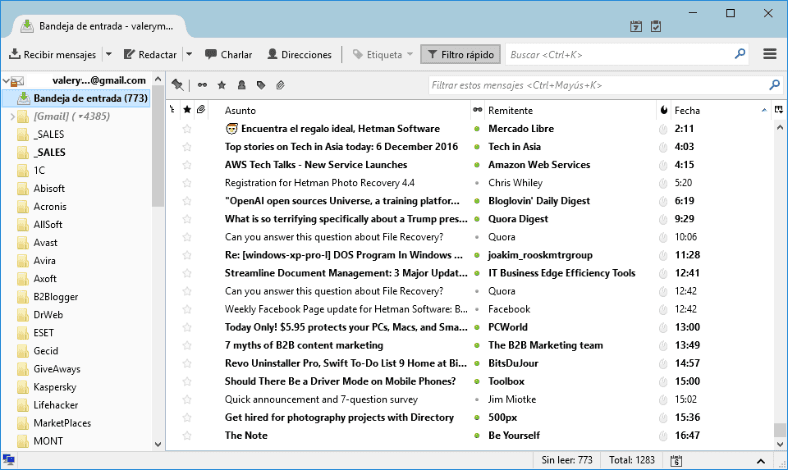
La recuperación del perfil Thunderbird con ayuda de Hetman Partition Recovery
En el caso cuando en consecuencia de formateo del disco duro del ordenador o de la reinstalación del sistema operativo, la carpeta o el back-up de perfil Mozilla Thunderbird dueron eliminados, entonces se puede recuperarlos con ayuda Hetman Partition Recovery.
Para esto:
-
Descargue e inicie Hetman Partition Recovery
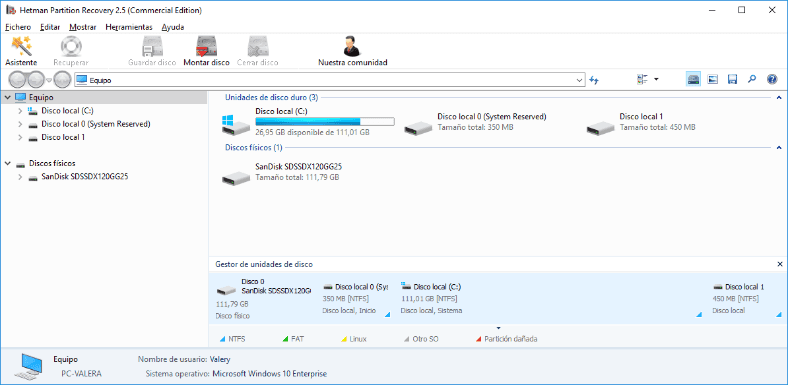
-
Escanee con ayuda del programa el disco donde fue guardado el perfil o una copia de reserva del perfil de Mozilla Thunderbird creada por usted
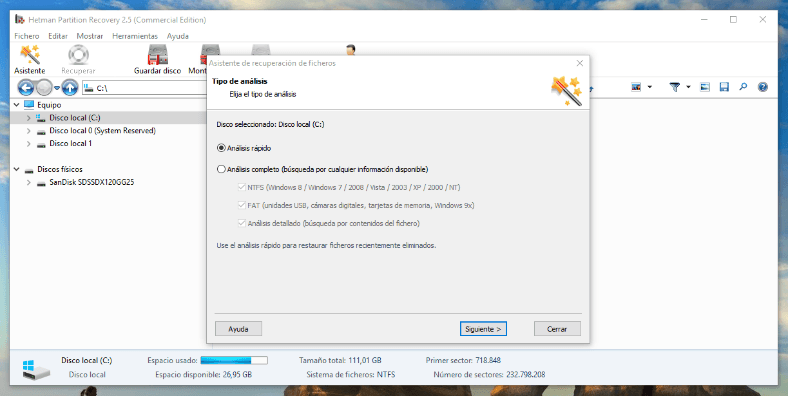
-
Pase con ayuda del programa a la carpeta donde se almacenaba su perfil en el ordenador
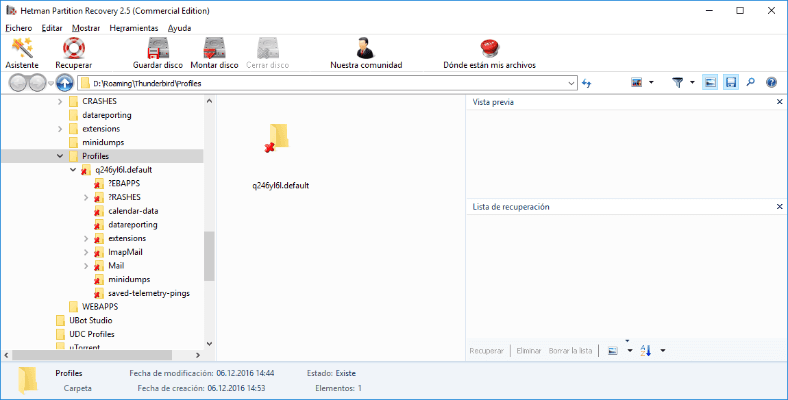
-
Recupere la carpeta o la copia de reserva de perfil Thunderbird
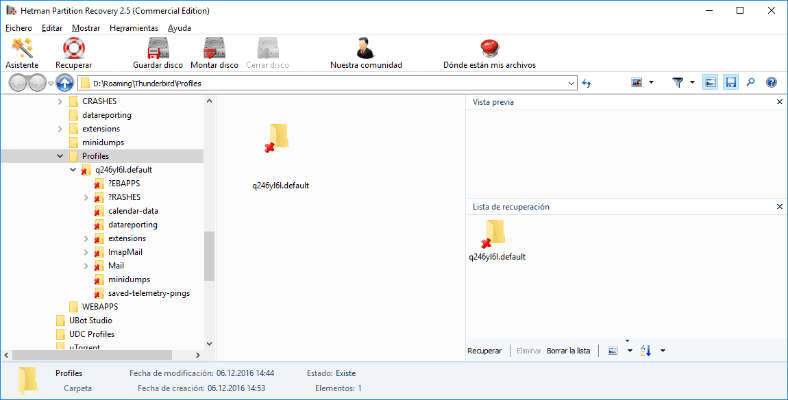
-
Recupere datos del cliente de correo desde el back-up con el modo descrito en el apartado anterior
Para poder recuperar con más facilidad la copia de reserva del perfil Mozilla Thunderbird, se recomienda crear desde una copia de la carpeta del perfil un archivo de tipo .zip o .rar. En tal caso la recuperación de perfil representará no más que la recuperación de uno solo archivo, y no una carpeta con archivos. En los casos especialmente difíciles de pérdida de datos, luego de realizar el análisis completo, el usuario podrá realizar su búsqueda entre los datos detectados con el software para recuperar datos por el nombre del archivo.
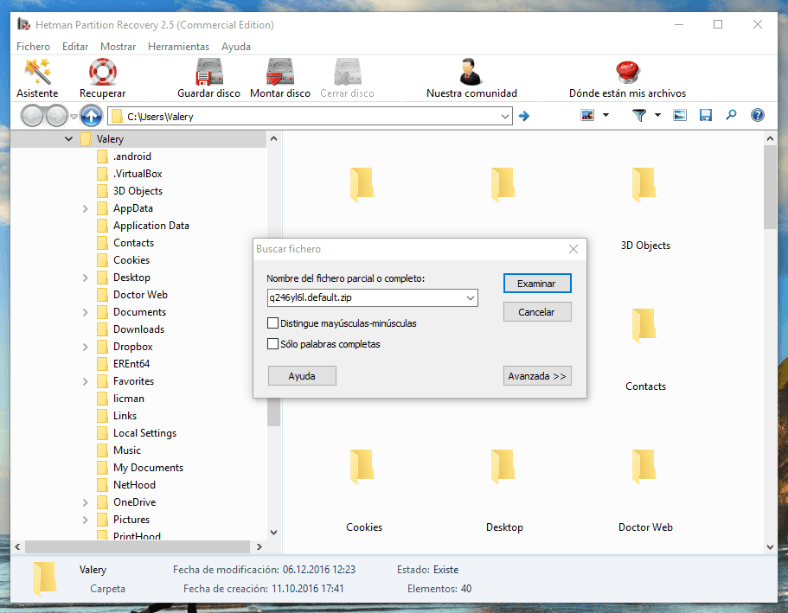
Cómo cambiar el lugar de almacenamiento de datos de perfil (archivo profiles.ini)
Si usted tiene una necesidad de trasladar el perfil Thunderbird a otro lugar, o usar el perfil que está ubicado en otra carpeta o en otro disco del ordenador (por ejemplo, una copia de reserva de perfil creada anteriormente), también se puede realizarlo.
Ruta de almacenamiento de los archivos de perfil Mozilla Thunderbird se indica en el archivo profiles.ini ubicado en la carpeta:
C:\Users\Usuario\AppData\Roaming\Thunderbird
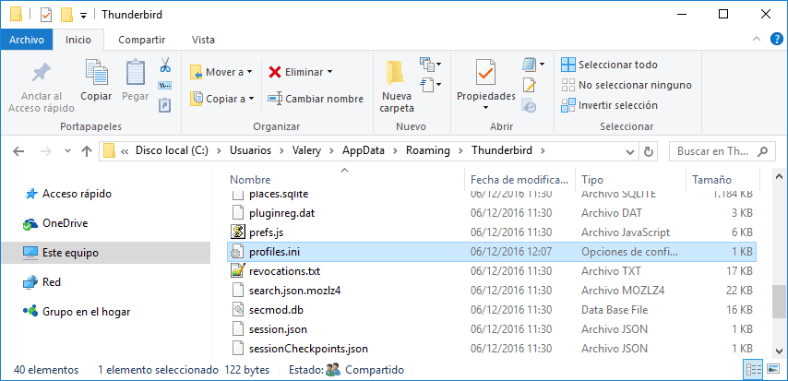
Para cambiar el lugar de ubicación del perfil, abra con ayuda del editor de textos el archivo profiles.ini e indique una ruta nueva a la carpeta del perfil Thunderbird. Ruta al perfil está indicada en la línea Path =. Después de cambiar la ruta al lugar de almacenamiento de perfil, cambie también el valor de la línea isRelative =1 por isRelative =0. Guarde y cierre el archivo profiles.ini e inicie luego el Thunderbird.
El archivo profiles.ini con los datos en forma predeterminada:
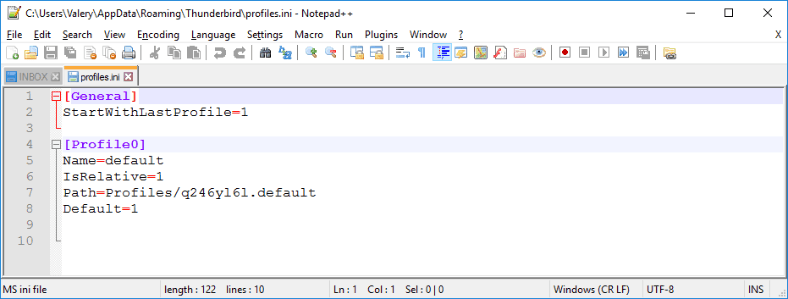
El archivo profiles.ini con los cambios introducidos del lugar de ubicación del perfil:
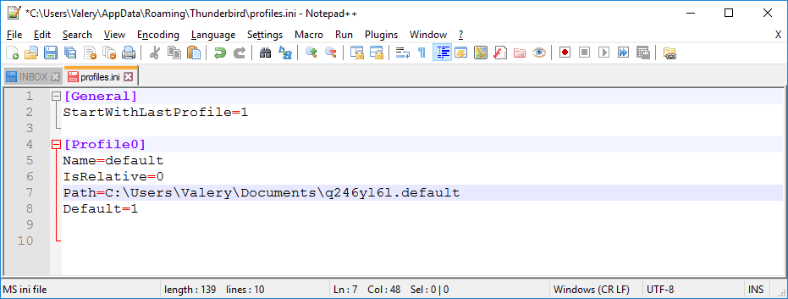
Búsqueda de la dirección del correo electrónico en el archivo INBOX
Como ya se mencionó anteriormente, toda la correspondencia de usuario se almacena en forma codificada en los archivos con los mismos nombres que tienen carpetas del buzón de correo. Estos archivos se almacenan en la carpeta del perfil en subdirectorios con nombres Mail e ImapMail.
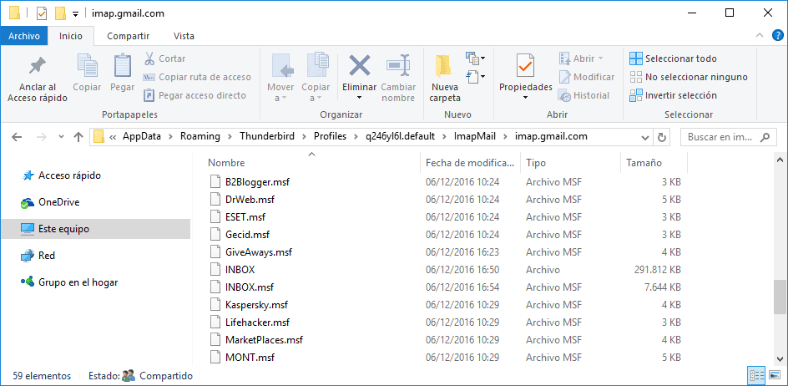
Toda información de tales archivos está codificada por el cliente de correo. Pero las direcciones de los buzones de correo (e-mail) adonde fueron enviados o de donde fueron recibidos mensajes, no se codifican.
Por lo tanto, si por algún motivo el usuario pierde de manera irreversible el acceso a su perfil Thunderbird, entonces abriendo con ayuda del editor de textos el archivo necesario de la carpeta del buzón de correo, en él se puede encontrar y recuperar los mensajes necesarios.
Por ejemplo, si es necesario recuperar desde la carpeta INBOX de la dirección de correo electrónico que se termina en «… @hetmanrecovery.com», entonces bastará indicar en la búsqueda del editor de textos «hetmanrecovery.com» y él reflejará todas las direcciones detectadas con tal terminación.
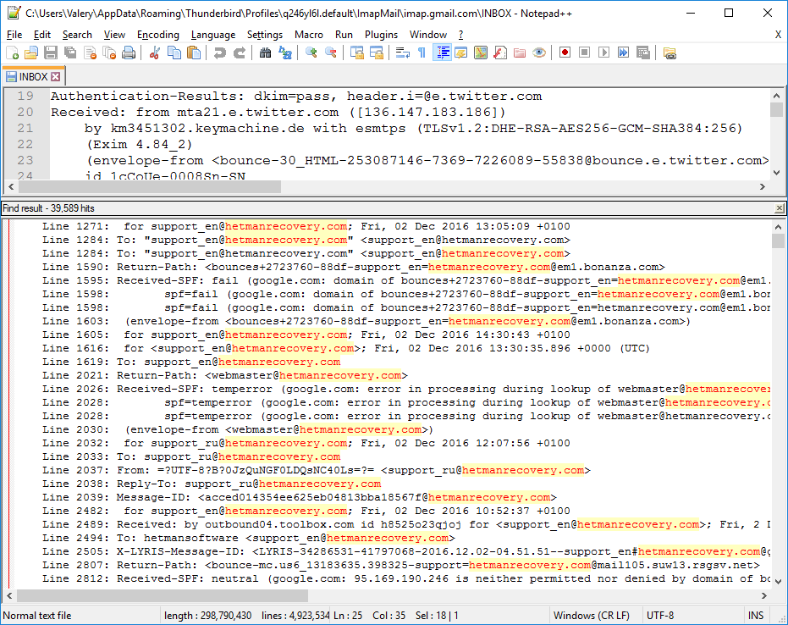





Para restaurar correos electrónicos y contactos en Thunderbird después de una actualización o reinstalación del programa, siga los siguientes pasos:
Para restaurar correos electrónicos y contactos en Thunderbird desde una carpeta local, primero necesitas encontrar la carpeta local donde se almacenan los datos de Thunderbird. Esta carpeta se encuentra en la ubicación predeterminada:
Una vez que hayas encontrado la carpeta local, abre Thunderbird y haz clic en el menú Herramientas y selecciona la opción "Restaurar desde copia de seguridad". Selecciona la carpeta local como el lugar donde buscar los archivos de copia de seguridad y sigue las instrucciones en pantalla para completar el proceso. Una vez que hayas restaurado los datos, tus correos electrónicos y contactos estarán disponibles en Thunderbird.